Μετακινήστε τα δεδομένα WhatsApp στην κάρτα SD
- Q&A 1: Είναι δυνατόν να μετακινήσετε το WhatsApp σε κάρτα SD;
- Q&A 2: Γιατί πρέπει να ορίσω μια κάρτα SD ως προεπιλεγμένη αποθήκευση;
- Μέρος 1: Πώς να μετακινήσετε το WhatsApp στην κάρτα SD χρησιμοποιώντας την εφαρμογή ES File Explorer; [Μη ριζωμένη]
- Μέρος 2: Πώς να μετακινήσετε το WhatsApp σε κάρτα SD χρησιμοποιώντας το DrFoneTool – WhatsApp Transfer;
- Μέρος 3: Πώς μπορώ να ορίσω το WhatsApp ως προεπιλεγμένο χώρο αποθήκευσης σε Κάρτα SD;
Q&A 1: Είναι δυνατόν να μετακινήσετε το WhatsApp σε κάρτα SD;
Σε αυτά τα δεδομένα, το WhatsApp Messenger δεν διαθέτει εγγενή λειτουργία που να απαντά σε αυτήν την ερώτηση. Χωρίς ενσωματωμένες λύσεις, υπάρχουν διαθέσιμες μη αυτόματες λύσεις που θα σας βοηθήσουν να μετακινήσετε το WhatsApp στην αποθήκευση της κάρτας SD.
Q&A 2: Γιατί πρέπει να ορίσω μια κάρτα SD ως προεπιλεγμένη αποθήκευση;
Τα τηλέφωνα Android σάς παρέχουν μια μοναδική δυνατότητα μεταφοράς του κύριου αποθηκευτικού χώρου σας από την εσωτερική στην κάρτα SD. Η υποδοχή και η δυνατότητα τοποθέτησης καρτών SD στο τηλέφωνό σας είναι αυτά που τις κάνουν να ξεπερνούν τους αντιπάλους τους. Η ρύθμιση του τηλεφώνου σας με την κάρτα SD ως προεπιλεγμένο αποθηκευτικό χώρο όχι μόνο βοηθά στην εξοικονόμηση χώρου και στη βελτίωση της ταχύτητάς του, αλλά βελτιώνει την απόδοση του τηλεφώνου και το προστατεύει από τον απαγχονισμό λόγω υπερβολικής μνήμης. Η αλλαγή του προεπιλεγμένου αποθηκευτικού χώρου σας βοηθά στην εύκολη εγκατάσταση μεγάλων εφαρμογών στο τηλέφωνό σας, χωρίς προβλήματα απόδοσης.
Μέρος 1: Πώς να μετακινήσετε το WhatsApp στην κάρτα SD χρησιμοποιώντας την εφαρμογή ES File Explorer; [Μη ριζωμένη]
Όπως αναφέρθηκε παραπάνω, δεν υπάρχουν εξατομικευμένες ρυθμίσεις διαθέσιμες στο WhatsApp Messenger που σας επιτρέπουν να δημιουργήσετε αντίγραφα ασφαλείας των δεδομένων σας στο WhatsApp στην κάρτα SD σας. Ωστόσο, διατίθενται διαφορετικοί μη αυτόματοι μηχανισμοί για τηλέφωνα Android, οι οποίοι περιλαμβάνουν εφαρμογές εξερεύνησης αρχείων που είναι άμεσα διαθέσιμες στο Play Store. Υπάρχει μια πολύ καλή ποικιλία που διατίθεται σε τηλέφωνα Android με πολύ διαφορετικά χαρακτηριστικά που αναδεικνύει το γεγονός ότι ενδέχεται να υπάρχουν διαφορετικοί ενσωματωμένοι διαχειριστές αρχείων στο τηλέφωνο. Τα smartphone που δεν διαθέτουν έξυπνο διαχειριστή αρχείων χρειάζονται μια εξωτερική εφαρμογή για την εξυπηρέτηση του σκοπού. Μια από τις καλύτερες εφαρμογές που είναι διαθέσιμες στο Play Store, το ES File Explorer σάς παρέχει μια δωρεάν πλατφόρμα για τη διαχείριση και τη μεταφορά δεδομένων από τη μια πηγή στην άλλη. Ωστόσο, πριν μεταφερθούν τα δεδομένα σας σε άλλη τοποθεσία, είναι σημαντικό να επιβεβαιώσετε τη διαθεσιμότητα χώρου στην πηγή όπου πρόκειται να μεταφερθούν τα δεδομένα. Για να μεταφερθούν με επιτυχία τα δεδομένα σας από το WhatsApp στην κάρτα SD, πρέπει να ακολουθήσετε τη σειρά βημάτων που θα ήταν επωφελής για την εκτέλεση της εργασίας.
Βήμα 1. Ανοίξτε την Εξερεύνηση αρχείων ES
Πριν εργαστείτε στην εφαρμογή, είναι απαραίτητο να έχετε αυτήν την εφαρμογή στο τηλέφωνό σας. Εγκαταστήστε την πιο πρόσφατη έκδοση από το Play Store και ανοίξτε την στο τηλέφωνό σας για να πραγματοποιήσετε τη μεταφορά.
Βήμα 2. Περιηγηθείτε στα απαραίτητα αρχεία
Το ES File Explorer λειτουργεί εντελώς σαν ένας κανονικός εξερευνητής αρχείων που σας δίνει τη δυνατότητα να περιηγηθείτε στα αρχεία που υπάρχουν στο τηλέφωνό σας. Περιηγηθείτε στους φακέλους που υπάρχουν στη συσκευή του WhatsApp. Ανοίξτε το ‘Internal Storage’ ακολουθούμενο από το φάκελο ‘WhatsApp’. Αυτό σας οδηγεί στον φάκελο που επιτρέπει την πρόσβαση σε όλα τα αρχεία που περιέχονται στο WhatsApp Messenger σας. Επιλέξτε τους φακέλους που θέλετε να μετακινήσετε με νόημα.
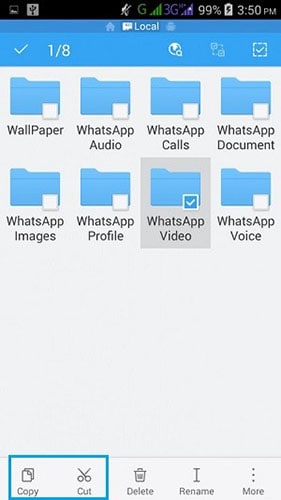
Βήμα 3. Μετακινήστε τα Αρχεία σας
Αφού επιλέξετε όλους τους απαραίτητους φακέλους, απλώς επιλέξτε την επιλογή στο κάτω αριστερό μέρος της γραμμής εργαλείων που δείχνει «Αντιγραφή». Μια άλλη επιλογή καλύπτει επίσης τις ανάγκες των χρηστών. Η επιλογή ‘Μετακίνηση σε’ είναι προσβάσιμη από το κουμπί ‘Περισσότερα’ που ανοίγει ένα ειδικό μενού.

Βήμα 4. Περιηγηθείτε στον προορισμό
Αφού επιλέξετε την επιλογή «Μετακίνηση σε», πρέπει απλώς να περιηγηθείτε στη θέση της κάρτας SD όπου θέλετε να μεταφέρετε τα αρχεία σας. Επιβεβαιώστε την τοποθεσία και εκτελέστε την εργασία για να μεταφέρετε με επιτυχία τα δεδομένα σας από την εσωτερική αποθήκευση στην κάρτα SD. Ωστόσο, αυτό μετακινεί μόνο τα σχετικά δεδομένα στην κάρτα SD. Αυτό σημαίνει ότι ο χρήστης δεν θα μπορεί να έχει πρόσβαση στα δεδομένα από το WhatsApp Messenger αφού έχει αποσυνδεθεί από την πηγή.

Μέρος 2: Πώς να μετακινήσετε το WhatsApp σε κάρτα SD χρησιμοποιώντας το DrFoneTool – WhatsApp Transfer;
Αν ψάχνετε για μια εφαρμογή που σας παρέχει την απόλυτη λύση για τη μεταφορά των δεδομένων σας από το WhatsApp στην κάρτα SD χωρίς root, DrFoneTool – Μεταφορά WhatsApp μπορεί να παρέχει πολύ σαφείς λειτουργίες στους χρήστες του. Αυτό το εργαλείο υπολογιστή δεν περιορίζεται στη μεταφορά δεδομένων, αλλά περιλαμβάνει άλλες λειτουργίες, όπως η παροχή αντιγράφων ασφαλείας στο cloud και η επαναφορά των δεδομένων WhatsApp στο τηλέφωνό σας. Για να εκτελέσετε τις εργασίες μεταφοράς δεδομένων WhatsApp σε κάρτα SD με το DrFoneTool, πρέπει να λειτουργήσετε σύμφωνα με τα βήματα που παρέχονται παρακάτω.

DrFoneTool – Μεταφορά WhatsApp
Χειριστείτε τη συνομιλία σας WhatsApp, εύκολα και ευέλικτα
- Μεταφέρετε μηνύματα WhatsApp σε συσκευές Android και iOS.
- Δημιουργία αντιγράφων ασφαλείας και εξαγωγή μηνυμάτων WhatsApp σε υπολογιστές και συσκευές.
- Επαναφέρετε το αντίγραφο ασφαλείας WhatsApp σε συσκευές Android και iOS.
- Υποστηρίζει πλήρως iPhone X / 8 (Plus)/ iPhone 7 (Plus)/ iPhone6s (Plus), iPhone SE και το πιο πρόσφατο iOS 13!

Βήμα 1. Εγκαταστήστε το DrFoneTool Tool σε υπολογιστή
Για μια τέλεια εμπειρία στη δημιουργία αντιγράφων ασφαλείας, μεταφορά και αποκατάσταση WhatsApp στο Android, το DrFoneTool παρέχει στους χρήστες του μια εμπειρία που αξίζει λίγο. Εγκαταστήστε το εργαλείο και αφήστε το να ανοίξει. Εμφανίζεται μια οθόνη στο μπροστινό μέρος που δείχνει μια σειρά από επιλογές για εκτέλεση. Πρέπει να επιλέξετε την επιλογή που εμφανίζει το ‘WhatsApp Transfer’ για να ολοκληρωθεί η εργασία.

Βήμα 2. Συνδέστε το τηλέφωνό σας
Συνδέστε το τηλέφωνό σας με καλώδιο USB. Αφού ο υπολογιστής διαβάσει επιτυχώς το τηλέφωνο, πατήστε στην επιλογή ‘Δημιουργία αντιγράφων ασφαλείας μηνυμάτων WhatsApp’ για να πραγματοποιήσετε τη δημιουργία αντιγράφων ασφαλείας από το τηλέφωνο.

Βήμα 3. Ολοκλήρωση του Backup
Το εργαλείο επεξεργάζεται το τηλέφωνο και ξεκινά τη δημιουργία αντιγράφων ασφαλείας. Το αντίγραφο ασφαλείας λήγει με επιτυχία, κάτι που μπορεί να παρατηρηθεί από τη σειρά επιλογών που επισημαίνονται ως ολοκληρωμένες.

Βήμα 4. Επιβεβαιώστε το Backup
Μπορείτε να κάνετε κλικ στο «Προβολή» για να επιβεβαιώσετε την παρουσία των δεδομένων που έχουν δημιουργηθεί αντίγραφα ασφαλείας στον υπολογιστή. Εμφανίζεται ένα νέο παράθυρο που δείχνει τα αντίγραφα ασφαλείας που υπάρχουν στον υπολογιστή.

Βήμα 5. Αλλάξτε την προεπιλεγμένη θέση αποθήκευσης του τηλεφώνου σας.
Από τις ρυθμίσεις που είναι διαθέσιμες στο τηλέφωνό σας, αλλάξτε την προεπιλεγμένη τοποθεσία σε Κάρτα SD, έτσι ώστε οποιαδήποτε εκχώρηση μνήμης να γίνεται χρησιμοποιώντας την κάρτα SD
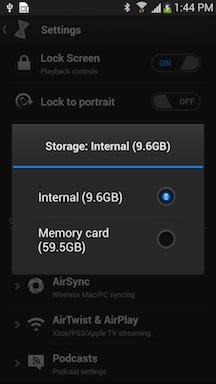
Βήμα 6. Ανοίξτε το DrFoneTool και επιλέξτε Επαναφορά
Αποκτήστε πρόσβαση στην επιλογή ‘Μεταφορά WhatsApp’ από την αρχική σελίδα. Επιλέξτε την επιλογή που απεικονίζει «Επαναφορά στη συσκευή», η οποία θα σας οδηγήσει στο επόμενο παράθυρο.

Βήμα 7. Επιλέξτε το κατάλληλο αρχείο και ξεκινήστε
Ανοίγει ένα νέο παράθυρο που δείχνει τη λίστα των αντιγράφων ασφαλείας WhatsApp. Πρέπει να επιλέξετε το κατάλληλο αρχείο και να ακολουθήσετε την ‘Επόμενη επιλογή’.
Βήμα 8. Η αποκατάσταση τελειώνει
Ανοίγει ένα νέο παράθυρο που δείχνει την επιλογή «Επαναφορά». Όλα τα δεδομένα που σχετίζονται με το αντίγραφο ασφαλείας του WhatsApp μετακινούνται στο τηλέφωνο. Μετά την επιτυχή ολοκλήρωση, μπορεί να εμφανιστεί στη διαχείριση αρχείων του τηλεφώνου.

Μέρος 3: Πώς μπορώ να ορίσω το WhatsApp ως προεπιλεγμένο χώρο αποθήκευσης σε Κάρτα SD;
Για να ρυθμίσετε την τοποθεσία αποθήκευσης WhatsApp σε Κάρτα SD από προεπιλογή, η συσκευή πρέπει να είναι ριζωμένη από πρώτο χέρι. Αυτό απαιτεί πολλαπλή βοήθεια διαφορετικών εφαρμογών που θα σας βοηθήσουν να ορίσετε την κάρτα SD ως την προεπιλεγμένη τοποθεσία του μέσου WhatsApp. Ένα τέτοιο παράδειγμα εφαρμογής, το XInternalSD λαμβάνεται για αυτό το άρθρο. Τα παρακάτω βήματα περιγράφουν μια μέθοδο για το πώς μπορούμε να ορίσουμε τα μέσα WhatsApp ως προεπιλεγμένο χώρο αποθήκευσης σε Κάρτα SD.
- Εγκαταστήστε την εφαρμογή
Αφού κατεβάσετε με επιτυχία το αρχείο .apk, πρέπει να εγκαταστήσετε το XInternalSD και να προσεγγίσετε τις ρυθμίσεις του. Πρέπει να ενεργοποιηθεί η επιλογή ορισμού προσαρμοσμένης διαδρομής. Μετά την ενεργοποίηση, μπορείτε να αλλάξετε την επιλογή που δείχνει «Διαδρομή προς την εσωτερική κάρτα SD» στην ανάλογη εξωτερική κάρτα σας.
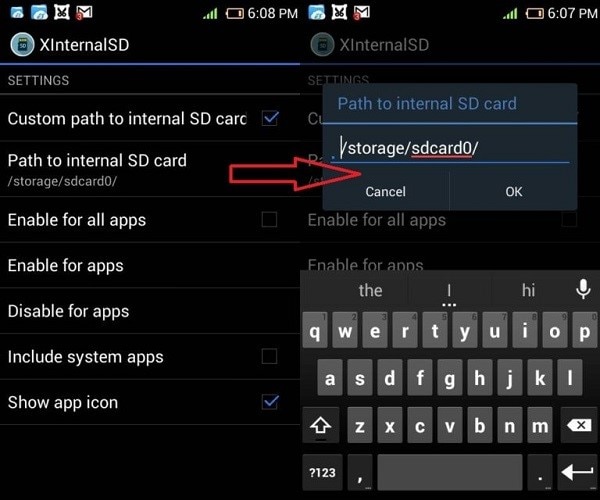
- Ενεργοποιήστε την επιλογή για το WhatsApp
Αφού τροποποιήσετε τη διαδρομή, πρέπει να αποκτήσετε πρόσβαση στην επιλογή που δείχνει «Ενεργοποίηση για όλες τις εφαρμογές». Αυτό θα σας οδηγήσει σε ένα άλλο παράθυρο όπου πρέπει να επιβεβαιώσετε την ενεργοποίηση του WhatsApp στην επιλογή.

- Μεταφορά αρχείων
Αυτό ολοκληρώνει τη διαδικασία της αίτησης. Πλησιάστε τον διαχειριστή αρχείων και μεταφέρετε τους φακέλους WhatsApp στην κάρτα SD. Επανεκκινήστε τη συσκευή για να εφαρμοστούν με επιτυχία όλες οι αλλαγές.
Bottom Line:
Αυτό το άρθρο παρουσίασε στους χρήστες του πολλαπλές μεθόδους μεταφοράς του WhatsApp στην κάρτα SD. Πρέπει να ακολουθήσετε οποιοδήποτε από αυτά τα αναφερόμενα βήματα για να εκτελέσετε τη διαδικασία με επιτυχία.
πρόσφατα άρθρα